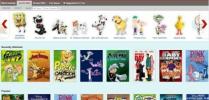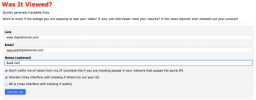Att veta hur man spelar in Xbox ett gameplay är en färdighet som varje spelare borde ha, särskilt eftersom att dela spelhöjdpunkter har blivit en integrerad del av landskapet för modernt videospel. Lyckligtvis gör den senaste generationen av konsoler det enklare än någonsin att fånga och sända bilder, även utan dedikerad utrustning som dyra fångstkort. Förbereder du dig för en spännande match i Halo oändlig? Eller kanske du förbereder dig för att möta en svår chef i ditt senaste RPG? Hur som helst, du kommer att vilja veta hur du fångar ögonblicket, och vi är här för att visa dig hur.
Innehåll
- Hur man spelar in Xbox One-spel
- Hur du visar och exporterar dina spelklipp
- Dela klipp från Xbox-mobilappen
Rekommenderade videor
Lätt
5 minuter
Alla Xbox-kontroller
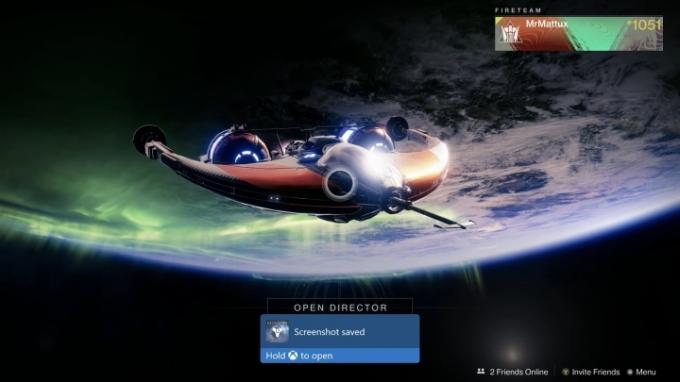
Hur man spelar in Xbox One-spel
Du kommer inte alltid att veta när dina bästa spelögonblick kommer att hända, så Xbox One använder en praktisk buffert som registrerar de senaste 10 minuterna av spelet, vilket ger dig många möjligheter att fånga några grymt bra ögonblick i spelet.
Xbox Ones gränssnitt låter dig dock bara fånga in-game-filmer. Om du behöver spela in menyerna måste du fortfarande använda en extern fånga kort.
Steg 1: Om du vill dela ett coolt ögonblick som du just upplevt när du spelade ett spel, tryck helt enkelt på Xbox-knappen längst upp i mitten av din handkontroll. Detta öppnar en guide. Längs ned på skärmen hittar du några alternativ, inklusive en meny dedikerad till att fånga och dela. Detta låter dig ta en skärmdump, spela in film och justera inspelningsalternativ.
Steg 2: Om du vill ta en skärmdump är det mesta av arbetet redan gjort. I samma ögonblick som du trycker på Xbox-knappen på din kontroller, navigera till Fånga och dela menyn och välj sedan Ta skärmdump för att spara en bild av vad som helst på skärmen.

Steg 3: Om du vill dela det senaste spelandet trycker du bara på Spela in vad som hände och din Xbox One kommer automatiskt att ta tag i de senaste 30 sekunderna av bilder som den har sparat i bufferten. Detta är standardtiden för ett klipp, vilket är gott för de flesta spelhöjdpunkter, särskilt ögonblick som den dramatiska comeback-kombinationen i din sista gatukämpe match.
Steg 4: Men om du vill komma åt fler bilder än de senaste 30 sekunderna, tryck på Capture Settings alternativ från Fånga och dela meny. Här kan du justera den senaste inspelningstiden upp till 1 minut.

Steg 5: Enligt Xbox-support kan du spela in upp till 10 minuters spel åt gången på Xbox Ones intern lagring, beroende på upplösningen på materialet och mängden tillgängligt utrymme på din hårddisk kör. Genom att ansluta en extern hårddisk, kan du förlänga den tid du kan spela in kontinuerligt med upp till en timme.
För att ändra platsen för var dina klipp sparas eller för att ändra upplösningen som de är inspelade med, gå till guiden och välj Fånga och dela. Scrolla sedan ner till Capture Settings. Du kommer att få några alternativ i kolumnen med rubriken Fånga. Längst ner är där du kan välja att ändra inspelningsplatserna. Den här menyn har mer detaljerade inställningar listade på skärmen, inklusive flera olika upplösningsalternativ (720p är ett av dem).
På Xbox One X kunde vi spela in så länge som 5 minuter genom att välja en 720p-upplösning istället för standard 1080p, som har ett tak på 2 minuter. Den här skärmen låter dig också fånga kl 4K i HDR, men den reducerade klipplängden som tillåts i denna upplösning gör det till ett mindre än idealiskt alternativ för att dela ditt spelande.

Hur du visar och exporterar dina spelklipp
För att se din inspelning direkt efter att du har sparat, håll ner Xbox-knappen när det blå meddelandet bekräftar att din inspelning har sparats.
Steg 1: Från det här överlägget kan du se ditt nya klipp, ladda upp det till Xbox Live eller Microsoft OneDrive (om något är konfigurerad och länkad till ditt Xbox-konto), radera klippet eller gå för att hantera allt ditt sparade spel. Väljer Redigera skickar dig över till Microsofts kostnadsfria Upload Studio-app eller till dess ingång i butiken om du inte har den nedladdad.
Steg 2: För att se dina spelklipp när som helst, tryck på Xbox-knappen för att ta fram guiden. Bläddra åt höger tills du är tillbaka vid Fånga och dela meny. Denna meny har en Senaste inspelningar alternativ för dig att välja och visa dina sparade spelögonblick. På den här skärmen ser du en kronologisk lista över alla nyligen inspelade spel.
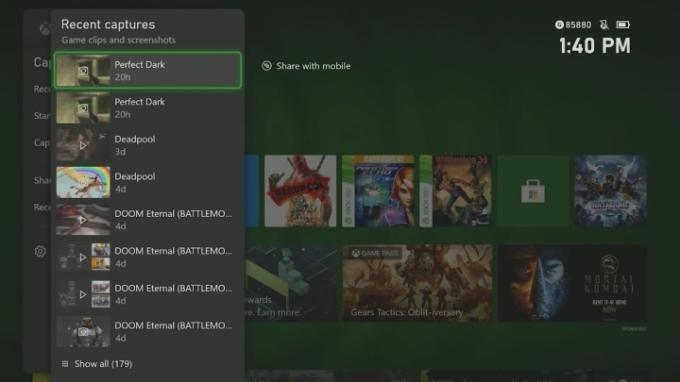
Steg 3: Ett alternativ till att hantera dina klipp är att välja Visa allt längst ner på skärmen. Här kan du enkelt välja om du vill ta bort, kategorisera och kopiera klipp till ditt aktivitetsflöde, Xbox Clubs, Twitter-sida eller OneDrive-konto.
Dela klipp från Xbox-mobilappen
Xbox-mobilappsutvecklare släppte en uppdatering 2019 som förbättrar delningsprocessen. Denna uppgradering låter dig göra mer än att bara spela in ett spel. Det tillåter också användare att dela sina spelinspelningar till sina sociala medier för att se sina vänner och följare. Du kan också spara dina inspelningar i din smartphones foton. Så länge din Xbox One är ansluten till internet laddar den automatiskt upp bilder till molnet och du kan komma åt dem från mobilappen.
Steg 1: Du behöver bara följa några enkla instruktioner för att uppnå detta. Börja med att öppna din Xbox-app och titta på dina bilder genom att trycka på ikonen "böcker" till vänster om din profilbild längst ned.
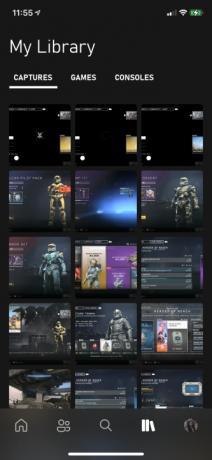
Steg 2: Välj sedan bilden och sedan ser du en Dela med sig alternativet längst ner. När du trycker på detta kommer du att se ett gäng nätverk dyka upp. Du kan välja vilken social medieplattform du vill ha, oavsett om det är det Facebook eller Twitter.
Steg 3: Xbox-mobilappen låter användare spara sina foton på exakt samma sätt. Om du råkar stöta på problem när du försöker göra detta, föreslår vi att du uppdaterar enhetens sekretessinställningar. Detta är avgörande om du använder de senaste programuppdateringarna.
Redaktörens rekommendationer
- De bästa kommande Xbox Series X-spelen: 2023 och framåt
- Så här stänger du av aviseringar på Xbox Series X/S
- Microsoft slog FTC. Här är vad det kontroversiella domstolsbeslutet betyder för Xbox
- Microsoft vinner FTC-fallet och tar bort Xboxs största Activision Blizzard-förvärvshinder
- Prova dessa två indiestorheter innan de lämnar Xbox Game Pass nästa vecka
Uppgradera din livsstilDigitala trender hjälper läsare att hålla koll på den snabba teknikvärlden med alla de senaste nyheterna, roliga produktrecensioner, insiktsfulla redaktioner och unika smygtittar.